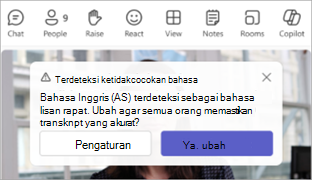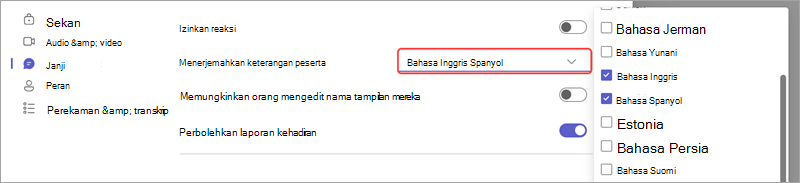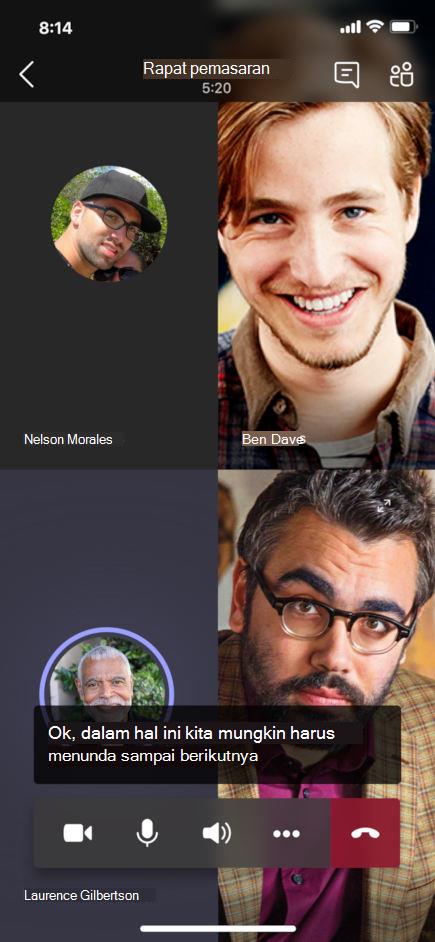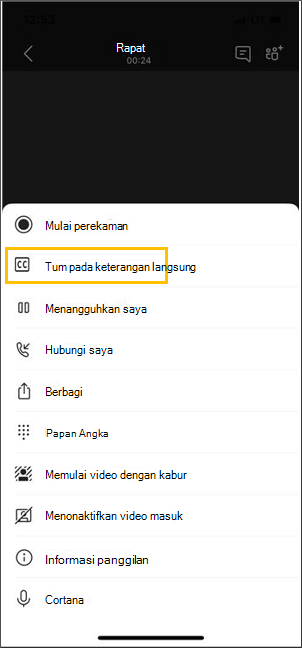Menggunakan keterangan langsung dalam rapat Microsoft Teams
Di artikel ini
Keterangan langsung di Teams
Teams dapat mendeteksi apa yang dikatakan dalam rapat dan menyajikan keterangan secara real-time. Jika Anda menggunakan aplikasi desktop untuk Windows atau Mac, ada juga beberapa opsi kustomisasi caption.
Catatan:
-
Orang dapat memilih untuk tidak diidentifikasi dalam keterangan. Untuk detailnya, lihat Menyembunyikan identitas Anda dalam keterangan dan transkrip rapat.
-
Teams tidak menyimpan keterangan. Jika Anda ingin transkrip rapat, aktifkan transkripsi. Anda akan dapat mengunduh transkrip setelah rapat.
Ada beberapa cara untuk mendapatkan keterangan langsung di Teams:
-
Dari keterangan bawaan yang disediakan oleh Teams
-
Dari keterangan Terjemahan Real-time (CART) Access Komunikasi. Untuk mempelajari cara menggunakan keterangan CART dalam rapat Microsoft Teams , lihat Menggunakan keterangan CART dalam rapat Microsoft Teams (keterangan yang dihasilkan manusia).
Pengaturan caption langsung
Teams memiliki teks tertutup bawaan yang bisa Anda aktifkan dari kontrol rapat.
Mengaktifkan dan menonaktifkan keterangan
-
Untuk mulai menggunakan keterangan langsung, pilih Tindakan lainnya
-
Untuk berhenti menggunakan keterangan langsung, pilih Tindakan lainnya
Mengustomisasi keterangan
Kustomisasi ukuran dan warna font caption Anda, tambah jumlah baris yang ditampilkan, dan ubah posisi keterangan di jendela rapat.
Untuk mengkustomisasi keterangan langsung:
-
Pilih Pengaturan keterangan
-
Pilih warna, posisi, dan gaya tempat Anda ingin melihat keterangan.
Mengubah bahasa lisan
Atur bahasa lisan rapat ke bahasa yang sedang diucapkan orang-orang untuk keterangan yang lebih akurat.
Jika orang-orang berbicara bahasa yang berbeda dari bahasa lisan rapat, Teams akan mendeteksi ketidakcocokan bahasa. Kemudian, penyelenggara rapat, rekan penyelenggara, inisiator transkrip, atau inisiator fitur yang mengaktifkan transkripsi, akan diminta untuk memperbarui bahasa lisan:
-
Pilih Pengaturan untuk memperbarui bahasa lisan rapat secara manual.
-
Pilih Ya, ubah agar segera diperbarui ke bahasa lisan rapat yang terdeteksi.
Penyelenggara rapat, rekan penyelenggara, inisiator transkrip, atau inisiator fitur apa pun yang mengaktifkan transkripsi, bisa mengakses bahasa lisan rapat kapan saja.
Untuk mengakses pengaturan bahasa lisan rapat:
-
Di sebelah kanan keterangan, pilih Pengaturan keterangan
-
Dalam menu turun bawah Bahasa lisan rapat , pilih bahasa yang sedang diucapkan semua orang dari menu menurun.
-
Pilih Perbarui untuk mengubah.
Penting: Agar peserta lain dapat mengakses bahasa lisan rapat, transkripsi harus dinonaktifkan. Jika ada transkripsi yang sedang berlangsung, mereka harus terlebih dahulu menonaktifkannya atau menonaktifkan fitur yang memulai transkripsi. Kemudian, mereka harus mengaktifkan transkripsi secara manual lagi.
Menyiapkan keterangan terjemahan langsung dalam acara
Di balai kota dan acara langsung, penyelenggara telah memilih bahasa mana peserta dapat melihat keterangan langsung di dalamnya. Penyelenggara dapat memilih enam bahasa, atau sepuluh bahasa jika mereka memiliki Premium, dari lebih dari 50 bahasa berbeda.
Untuk menyiapkan keterangan terjemahan langsung dalam acara:
-
Buka acara di kalender Teams Anda.
-
Dalam Detail, pilih Opsi rapat
-
Dalam Keterlibatan
-
Pilih Terapkan.
Peserta dapat melihat keterangan terjemahan langsung hanya dalam salah satu bahasa yang anda pilih sebelumnya.
Menggunakan keterangan terjemahan langsung
Secara default, keterangan langsung diperlihatkan dalam bahasa yang digunakan selama rapat atau acara. Keterangan terjemahan langsung memungkinkan pengguna untuk melihat keterangan yang diterjemahkan ke dalam bahasa yang paling nyaman bagi mereka.
Catatan:
-
Keterangan terjemahan langsung dalam rapat tersedia sebagai bagian dari Teams Premium dan Microsoft 365 Copilot, lisensi add-on yang menyediakan fitur tambahan untuk membuat rapat Teams lebih dipersonalisasi, cerdas, dan aman. Untuk mendapatkan akses ke lisensi yang memenuhi syarat, hubungi admin TI Anda.
-
Jika penyelenggara rapat memiliki lisensi Teams Premium atau Microsoft 365 Copilot, semua peserta rapat dapat menggunakan keterangan dan transkripsi terjemahan tanpa memerlukan lisensi tertentu.
-
Jika peserta individu memiliki lisensi Teams Premium atau Microsoft 35 Copilot, hanya peserta berlisensi yang akan melihat opsi Terjemahkan ke dan dapat menggunakan keterangan dan transkripsi yang diterjemahkan.
Untuk menggunakan keterangan terjemahan langsung:
-
Aktifkan keterangan langsung dalam rapat Anda.
-
Di sebelah kanan keterangan, pilih Pengaturan keterangan
-
Pastikan Bahasa lisan rapat sudah benar.
-
Aktifkan tombol Terjemahkan ke .
-
Di menu menurun, pilih bahasa yang anda inginkan untuk diterjemahkan keterangan.
Penting: Microsoft berhak membatasi atau menempatkan keterbatasan penggunaan Speaker Coach, dengan pemberitahuan yang wajar, untuk membatasi penggunaan berlebihan dan/atau penipuan, dan untuk mempertahankan kinerja layanan yang optimal.
Bahasa yang didukung:
Inggris (AS), Inggris (Kanada), Inggris (India), Inggris (Inggris), Inggris (Australia), Inggris (Selandia Baru), Arab (Arab Saudi), Arab (Uni Emirat Arab), Albania (Albania), Bulgaria (Bulgaria), Katalan (Katalan), Tionghoa (Sederhana, Tiongkok), Tionghoa (Tradisional, Hong Kong SAR), Tionghoa (Tradisional, Taiwan), Kroasia (Kroasia), Ceko (Ceko), Denmark ), Belanda (Belgia), Belanda (Belanda), Estonia (Estonia), Filipina (Filipina), Finlandia (Finlandia), Prancis (Kanada), Prancis (Prancis), Jerman (Jerman), Jerman (Swiss), Yunani (Yunani), Ibrani (Israel), Hindi (India), Hongaria (Hongaria), Islandia (Islandia), Indonesia (Indonesia), Italia (Italia), Jepang (Jepang), Kazak (Kazakhstan), Korea (Korea), 1 Bahasa Latin (Latvia), Bahasa Lituania (Lituania), Melayu (Malaysia), Bahasa Malta (Malta), Norwegia (Norwegia), Polandia (Polandia), Portugis (Brasil), Portugis (Portugal), Rumania (Rumania), Rusia (Rusia), Serbia (Sirilik, Serbia), Slowakia (Slowakia), Slovenia (Slovenia), Spanyol (Meksiko), Spanyol (Spanyol), Swedia (Swedia), Thailand (Thailand), Turki (Turki), Ukraina (Ukraina), Vietnam (Vietnam), Wales (Inggris).
Bahasa terjemahan yang didukung:
Arab, Tionghoa Sederhana, Bahasa Tionghoa Tradisional, Ceko, Denmark, Belanda, Inggris, Finlandia, Prancis, Prancis (Kanada), Jerman, Yunani, Ibrani, Hindi, Hongaria, Italia, Jepang, Korea, Norwegia, Polandia, Portugis (Brasil), Portugis (Portugal), Rumania, Rusia, Slovakia, Spanyol, Swedia, Thailand, Turki, Ukraina, Vietnam
Manfaatkan keterangan langsung sebaik-baiknya
Untuk memastikan keterangan langsung Anda seakurat mungkin, cobalah praktik terbaik ini:
-
Bicara dengan jelas, perlahan, dan langsung ke mikrofon. Karena jarak Anda dari mikrofon meningkat, keterangan mungkin menjadi kurang akurat.
-
Hindari lokasi dengan suara latar belakang.
-
Hindari agar beberapa orang berbicara secara bersamaan.
-
Gunakan peralatan bersertifikat Teams berkualitas tinggi yang tersedia untuk Anda.
Catatan: Kata-kata tidak pantas akan dikaburkan oleh tanda bintang.
FAQ
Di mana Teams memproses data yang digunakannya untuk menyediakan keterangan langsung?
Kami memproses data di wilayah geografis tempat organisasi Anda berada.
Data apa yang digunakan Teams untuk membuat keterangan?
Layanan teknologi Pengenalan Ucapan Otomatis (ASR, Automatic Speech Recognition) Microsoft, yang menghasilkan keterangan rapat Teams, dapat menggunakan subjek rapat, undangan, nama peserta, lampiran, dan email terbaru peserta untuk meningkatkan akurasi keterangan.
Bagaimana Teams menerjemahkan keterangan langsung?
Kami menggunakan teknologi Penerjemahan Ucapan Microsoft yang didukung oleh Azure Cognitive Services untuk menerjemahkan keterangan langsung.
Siapa yang memiliki akses ke data ini?
Tidak ada. Microsoft ASR tidak melibatkan intervensi manusia, dan tidak ada yang bisa mengakses audio rapat atau informasi rapat lainnya kapan saja.
Apakah Teams menyimpan data caption apa pun?
Tidak. Data keterangan dihapus secara permanen setelah rapat selesai.
Jika saya tidak ingin Teams memproses data ini, bisakah saya mencegahnya?
Ya. Cukup jangan aktifkan keterangan langsung. Admin Anda juga dapat menonaktifkan fitur secara bersamaan. Buka di siniuntuk informasi selengkapnya tentang cara melakukannya.
Penting: Microsoft berhak membatasi layanan transkripsi dan terjemahan, dengan pemberitahuan yang wajar, guna membatasi penggunaan berlebihan dan/atau penipuan, serta untuk memelihara kinerja layanan. Layanan ini mencakup fungsionalitas keterangan langsung, subjudul, dan transkripsi yang tersedia di seluruh produk Office 365 seperti Microsoft Teams, PowerPoint, Stream, dan lainnya.
Teams dapat mendeteksi apa yang dikatakan dalam rapat atau panggilan grup dan menyajikan keterangan real-time.
Catatan: Keterangan belum tersedia di cloud pemerintah di aplikasi seluler Teams.
Mengaktifkan dan menonaktifkan keterangan
-
Di kontrol rapat Anda, pilih Opsi lainnya
Catatan: Teams tidak menyimpan keterangan.
-
Pilih Opsi lainnya
Mengustomisasi keterangan
Sesuaikan warna caption, warna latar belakang, dan tinggi caption pada Teams untuk seluler.
Untuk mengkustomisasi keterangan:
-
Aktifkan keterangan langsung dalam rapat Anda.
-
Ketuk Opsi lainnya
-
Pilih kustomisasi font yang Anda inginkan.
Perubahan Anda akan diterapkan secara otomatis dan akan terus berlangsung di seluruh rapat mendatang.
Manfaatkan keterangan anda sebaik-baiknya
Untuk keterangan yang paling akurat, cobalah untuk mengikuti praktik terbaik ini:
-
Bicara dengan jelas, perlahan, dan langsung ke mikrofon. Karena jarak Anda dari mikrofon meningkat, keterangan mungkin menjadi kurang akurat.
-
Hindari lokasi dengan suara latar belakang.
-
Hindari agar beberapa orang berbicara secara bersamaan.
Catatan:
-
Kata-kata tidak pantas akan dikaburkan oleh tanda bintang.
-
Teams dapat menggunakan subjek, undangan, nama peserta, dan lampiran rapat untuk meningkatkan akurasi caption.